Taula de continguts
En un full de treball, és possible que hàgiu d'omplir el color en diferents cel·les en funció de la fórmula utilitzada als fulls. Explicaré diferents maneres d'omplir el color a Excel mitjançant la fórmula.
Aquí, faig servir un full de dades de mostra per mostrar-vos els passos de les maneres explicades. És un full de pagament de diversos empleats. Hi ha 4 columnes que representen el salari setmanal, mensual i anual d'un empleat. Els noms d'aquestes columnes són Nom , Pagament setmanal , Pagament mensual , i Paga anual .
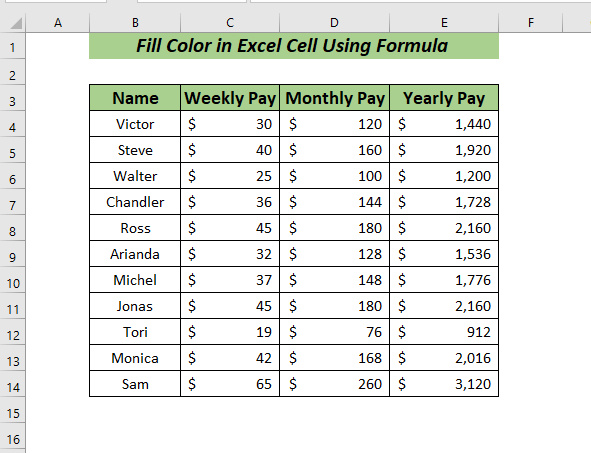
Baixa per a la pràctica
Ompliu el color a la cel·la d'Excel amb una fórmula. xlsx
5 maneres d'omplir el color a la cel·la d'Excel mitjançant la fórmula
1. Utilitzant MITJANA
Si teniu valors numèrics , podeu utilitzar la funció MITJANA per omplir el color d'una cel·la mitjançant una fórmula.
Per utilitzar aquesta funció, primer seleccioneu la cel·la o l'interval de cel·les on voleu aplicar aquesta funció. color de farciment.
A continuació, obriu la pestanya Inici >> Aneu a Format condicional >> Finalment, seleccioneu Nova regla

Ara, apareixerà un quadre de diàleg . A partir d'aquí, heu de seleccionar Utilitzar una fórmula per determinar quines cel·les voleu formatar des de Seleccioneu un tipus de regla .
A continuació, a Edita la descripció de la regla escriviu la fórmula següent.
=$C4:$C14<=AVERAGE($C$4:$C$14) Ara, des de Format seleccioneu el color de farciment que vulgueu per utilitzar-lo. acel·la.
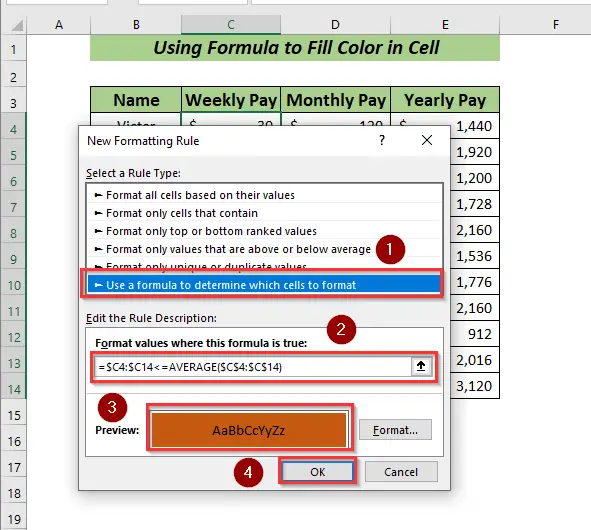
Aquí, la funció MITJANA calcularà la mitjana de l'interval de cel·les seleccionat C4:C14 i després compararà valor mitjà amb valors de l'interval de cel·les C4:C14 . A continuació, omplirà el color on el valor de la cel·la sigui inferior a la mitjana.
Finalment, feu clic a D'acord .
Així, mostrarà la cel·la plena amb un format seleccionat. on l'interval de cel·les seleccionat és inferior a la mitjana.
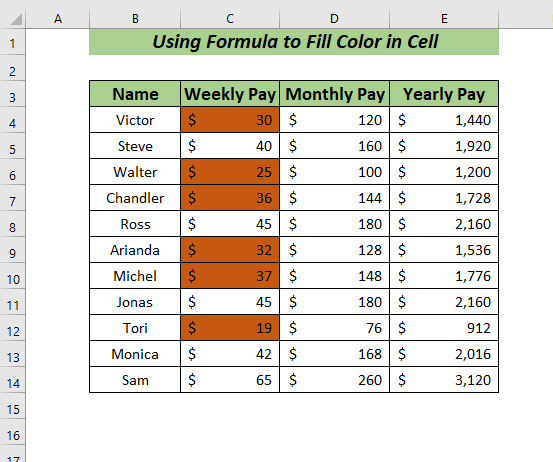
Llegir més: Fórmula d'Excel basada en el color de la cel·la (5 exemples)
2. Ús d'ISFORMULA per omplir el color
Podeu utilitzar la funció ISFORMULA per omplir el color en una cel·la si teniu una fórmula a les vostres cel·les.
Primer, seleccioneu l'interval de cel·les on voleu omplir el color amb la fórmula.
En segon lloc, obriu la pestanya Inici >> aneu a Format condicional >> a continuació, seleccioneu Nova regla

En tercer lloc, apareixerà un quadre de diàleg . Des del Seleccioneu un tipus de regla seleccioneu Utilitzeu una fórmula per determinar quines cel·les voleu formatar .
Després, a Edita la descripció de la regla escriviu la fórmula següent.
=ISFORMULA($D$4:$E$14) Ara, a Format trieu el color que trieu per omplir el color en una cel·la.

He seleccionat l'interval de cel·les D4:E14 com a referència de la funció ISFORMULA per omplir el color.
No funcionarà a les cel·les on no s'aplica una fórmula.
Al final,feu clic a D'acord .
Com a resultat, es mostrarà la cel·la plena amb el format seleccionat on s'utilitza la fórmula.

Llegir més: Com ressaltar la cel·la amb la instrucció If a Excel (7 maneres)
3. Ompliu el color amb O
Podeu utilitzar la funció O per omplir el color d'una cel·la mitjançant una fórmula.
Per començar, primer, seleccioneu l'interval de cel·les on voleu aplicar aquesta funció per omplir el color.
Després, obriu la pestanya Inici >> aneu a Format condicional >> ara seleccioneu Nova regla
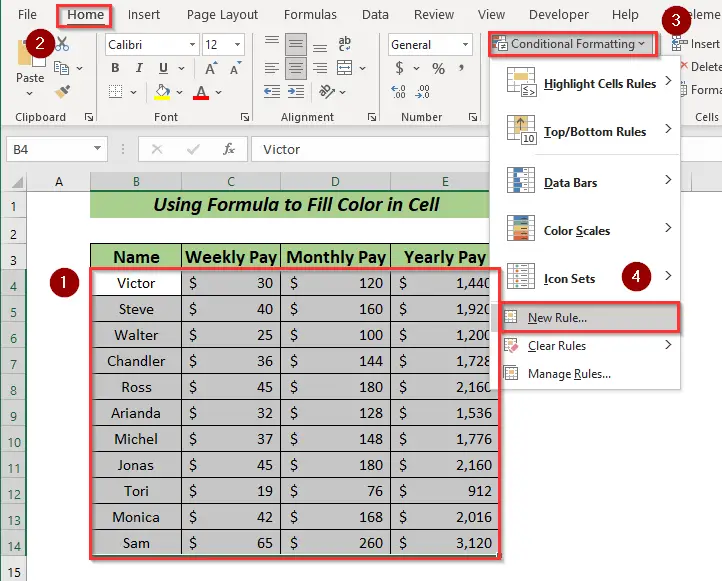
Després de seleccionar Nova regla , apareixerà un quadre de diàleg . Ara, des de Seleccioneu un tipus de regla: seleccioneu Utilitzeu una fórmula per determinar quines cel·les voleu donar format a les regles.
Allà, a Edita la descripció de la regla escriviu la fórmula següent.
=OR($C4<30, $D4=180) A continuació, seleccioneu el Format de la vostra elecció per omplir el color en una cel·la.

Per utilitzar la funció OR , he fet dues condicions. El primer és C4<30 i el segon és D4=180 . A l'interval de cel·les seleccionat B4:E14 , si alguna de les condicions es compleix en qualsevol cel·la, s'omplirà de color a aquesta cel·la.
Finalment, feu clic a D'acord .
Per tant, mostrarà la cel·la plena amb el color de farciment seleccionat on es compleix una de les condicions.

Llegir més: Com omplir la cel·la amb color en funció del percentatge a Excel(6 mètodes)
Lectures similars:
- Com ressaltar de dalt a baix a Excel (5 mètodes)
- VBA per canviar el color de la cel·la en funció del valor a Excel (3 exemples senzills)
- Com ressaltar una columna a Excel (3 mètodes)
- Com ressaltar cada 5 files a Excel (4 mètodes)
- Resalta les cel·les que contenen text d'una llista a Excel (7 maneres senzilles)
4. Omplir el color amb AND
També podeu utilitzar la funció AND per omplir el color d'una cel·la mitjançant una fórmula .
Primer, seleccioneu l'interval de cel·les per aplicar la funció I per omplir el color.
A continuació, obriu la pestanya Inici >> aneu a Format condicional >> finalment seleccioneu Nova regla
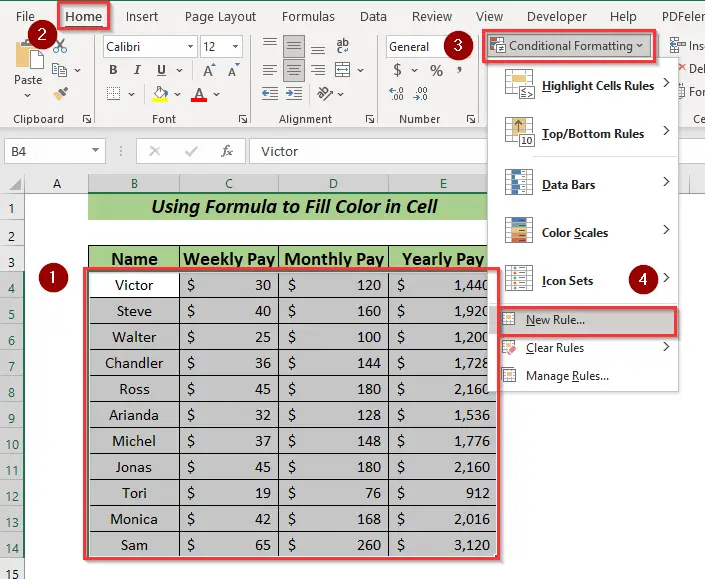
Ara, apareixerà un quadre de diàleg . A Seleccioneu un tipus de regla , heu de seleccionar Utilitzar una fórmula per determinar quines cel·les voleu donar format a les regles .
A continuació, a Edita la descripció de la regla escriviu la fórmula següent.
=AND($C4<50, $D4=180) Ara podeu seleccionar el Format de la vostra elecció per omplir el color d'una cel·la.

Aquí també he utilitzat dues condicions dins de la funció AND . El primer és C4<50 i el segon és D4=180 . A l'interval de cel·les seleccionat B4:E14 si es compleixen ambdues condicions en qualsevol cel·la, aquesta cel·la s'omplirà de color en cas contrari.
Finalment, feu clic a D'acord .
Per tant, aixòmostrarà la cel·la plena amb el format seleccionat on es compleixin dues de les condicions.

Contingut relacionat: Com canviar el color de la cel·la en funció del color sobre un valor a Excel (5 maneres)
5. Ús de diferents operadors
També podeu utilitzar els diferents operadors per omplir color a qualsevol cel·la mitjançant la fórmula.
I. Major que (>)
Aquí, utilitzaré l'operador Més gran que per omplir el color a la cel·la utilitzant la fórmula.
Per començar, seleccioneu primer la cel·la o l'interval de cel·les per aplicar la fórmula.
Ara, obriu la pestanya Inici >> Aneu a Format condicional >>A continuació, seleccioneu Nova regla
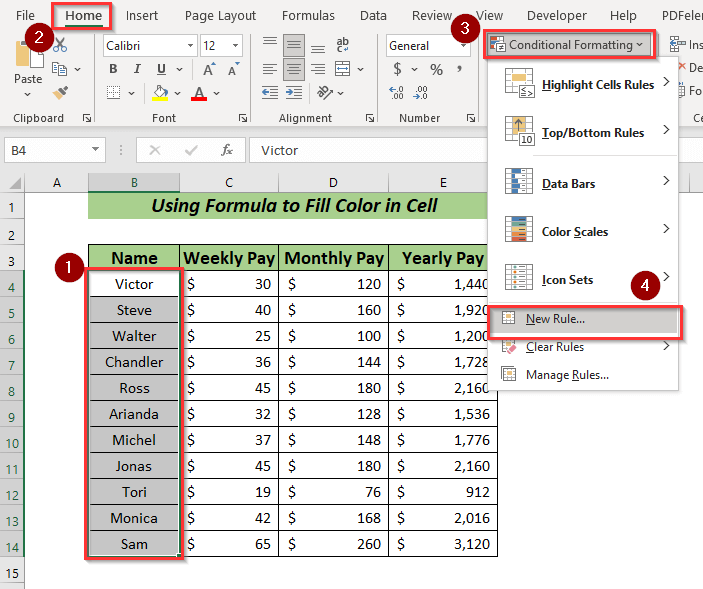
A continuació, un quadre de diàleg apareixerà. A Seleccioneu un tipus de regla podeu seleccionar Utilitzar una fórmula per determinar quines cel·les voleu donar format a les regles.
Ara, a Edita la descripció de la regla escriviu la fórmula següent.
=D4 *12 > 1800 A continuació, seleccioneu el Format de la vostra elecció per omplir el color en una cel·la.

Aquí he utilitzat l'operador (>) més gran que per comprovar on D4*12 és més gran que 1800 . Ara, a l'interval de cel·les seleccionat B4:B14 , omplirà les files on es compleixin les condicions.
Al final, feu clic a D'acord .
A continuació, mostrarà la cel·la plena amb el format seleccionat on D4*12 és superior a 1800 .

II. No igual ()
Per omplir el color a la cel·la utilitzant la fórmula aquí, faré servir l'operador No igual .
Ara per utilitzar el No igual. , primer seleccioneu la cel·la o l'interval de cel·les per aplicar la fórmula.
A continuació, obriu la pestanya Inici >> aneu a Format condicional >> ara seleccioneu Nova regla

Apareixerà un quadre de diàleg . Ara, a Seleccioneu un tipus de regla , heu de seleccionar Utilitzar una fórmula per determinar quines cel·les voleu formatar .
A continuació, a Edita la descripció de la regla. escriviu la fórmula següent.
=C4*4 180 Des de l'opció Format , podeu seleccionar el format de la vostra elecció per omplir el color en una cel·la.

Aquí, he utilitzat la fórmula C4*4 i he aplicat la condició on no és igual () 180 . Ara, l'operador comprovarà on C4*4 són no són iguals a a 180 a l'interval de cel·les seleccionat B4:B14 . A continuació, omplirà les files on es compleixin les condicions.
Finalment, feu clic a D'acord .
Aquí mostrarà la cel·la plena amb el color de format seleccionat on C4*4 són no són iguals a a 180 .

III. Igual (=)
En utilitzar l'operador Igual , ompliré el color a la cel·la.
També podeu utilitzar l' Igual (= ) per a això, primer seleccioneu la cel·la o l'interval de cel·les per aplicar la fórmula.
A continuació, obriu Inici pestanya >> aneu a Format condicional >> a continuació, seleccioneu Nova regla

Ara, apareixerà un quadre de diàleg . Al quadre de diàleg de Seleccioneu un tipus de regla podeu seleccionar Utilitzar una fórmula per determinar quines cel·les voleu donar format a les regles.
A continuació, a Edita la regla. Descripció escriviu la fórmula següent.
=C4*4 = 180 A continuació, a les opcions Format , seleccioneu el format de la teva elecció per omplir el color en una cel·la.

En el moment, vaig utilitzar l'operador (=) equal per comprovar on C4* 4=180 . Ara, a l'interval de cel·les seleccionat C4:C14 , omplirà les files on es compleixin les condicions.
Finalment, feu clic a D'acord .
En general, mostrarà la cel·la plena amb el color de format seleccionat on C4*4 són iguals a 180 .
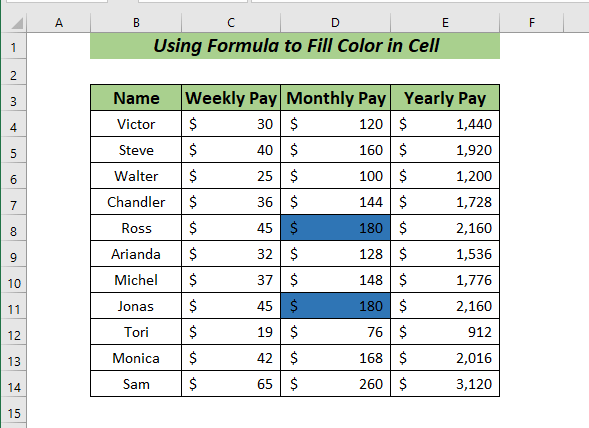
IV. Menys de (<)
També podeu utilitzar l'operador Menys de per omplir el color a les cel·les d'Excel mitjançant la fórmula.
En primer lloc, seleccioneu el cel·la o interval de cel·les per aplicar l'operador Menys de .
Després, obriu la pestanya Inici >> aneu a Format condicional >>ara seleccioneu Nova regla
Conclusió
En En aquest article, trobareu 5 maneres d'omplir el color a la cel·la d'Excel mitjançant una fórmula. Aquests mètodes us seran útils sempre que vulgueu omplir el color d'una cel·la mitjançant una fórmula. En cas que en tinguisconfusió o pregunta sobre aquests mètodes, podeu comentar a continuació.

